 Po zgromadzeniu danych w plikach [awn*.xlsx] można dokonać poprzez zalecane tu narzędzia czynności analizy wydatków na wynagrodzenia nauczycieli w rozumieniu art. 30a. Pierwszym warunkiem oczekiwanej kompletności i poprawności dokonanej analizy jest to, że wszystkie pliki składające się na całość Aplikacji Analiza2018 muszą być zawarte w jednym folderze (na przykład tak, jak to jest widoczne na rysunku 1); jednocześnie nazwy plików z danymi muszą zaczynać się od symboliki „awn” (patrz: wyjaśnienia w skrypcie pomocy zawarte na stronie 45). Przed rozpoczęciem analizy wszystkie pliki (zwłaszcza pliki z danymi) powinny być zamknięte. Po zgromadzeniu danych w plikach [awn*.xlsx] można dokonać poprzez zalecane tu narzędzia czynności analizy wydatków na wynagrodzenia nauczycieli w rozumieniu art. 30a. Pierwszym warunkiem oczekiwanej kompletności i poprawności dokonanej analizy jest to, że wszystkie pliki składające się na całość Aplikacji Analiza2018 muszą być zawarte w jednym folderze (na przykład tak, jak to jest widoczne na rysunku 1); jednocześnie nazwy plików z danymi muszą zaczynać się od symboliki „awn” (patrz: wyjaśnienia w skrypcie pomocy zawarte na stronie 45). Przed rozpoczęciem analizy wszystkie pliki (zwłaszcza pliki z danymi) powinny być zamknięte.
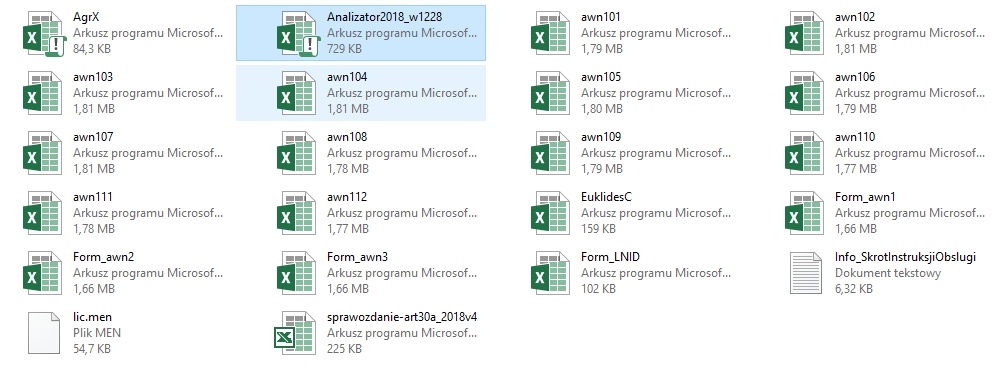
Rysunek 1. Zawartość folderu Aplikacji.
Należy uaktywnić (włączyć, otworzyć,…) plik analizatora ([Analizator2018_w1228.xlsm]) – tu zakładam, że używana jest wersja z uaktywnioną już Licencją. W skoroszycie Analizatora należy skorzystać z arkusza [Pliki] (kolorowe zakładki na dole okna – rysunek 2).

Rysunek 2. Dostępne podstawowe arkusze skoroszytu Analizatora są symbolizowane „zakładkami” na dole aktywnego okna Analizatora.
Po uaktywnieniu arkusza [Pliki] należy skorzystać z przycisku oznaczonego nazwą [Twórz listę plików do pobrania danych]. W efekcie powinna powstać lista (symbolizowana niebieskim tłem; rysunek 3) tych plików, w których zawarto dane do analizy – jeżeli nazwa pliku z danymi nie jest zawarta na niebieskim tle, to taki plik nie będzie brał udziału w analizie (na przykład z powodu niewłaściwej nazwy pliku lub z powodu błędów strukturalnych powstałych na poziomie gromadzenia danych…). Jednocześnie po prawej stronie listy zawarte są informacje o liczbie nauczycieli (liczbie pozycji danych) w arkuszach gromadzenia danych.
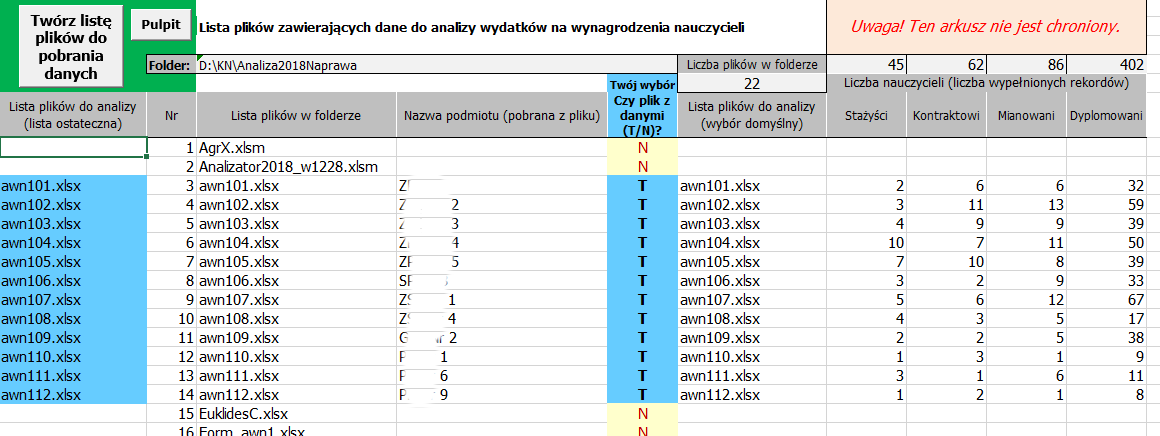
Rysunek 3. Lista plików zawierających dane do analizy wydatków na wynagrodzenia nauczycieli.
Analiza składa się z trzech lub czterech etapów symbolizowanych arkuszami (rysunek 2) [a_*] oraz [jdu_*] dla każdej grupy awansu zawodowego oraz arkuszem [Spraw]. Najpierw należy skorzystać z arkusza [a_*] dla danej analizowanej grupy (rysunek 4) – po użyciu funkcji reprezentowanej przyciskiem oznaczonym napisem [Pobierz dane i dokonaj wstępnych wyliczeń] tabele analizy zostaną wypełnione wynikami pierwszego etapu analizy. Symbolika postępu analizy musi osiągnąć wartość dokładnie 100%; jednocześnie po lewej stronie okna powinna być zawarta informacja, że na przykład (rysunek 4) na 45 pozycji z danymi dokonano analizy 45 pozycji.
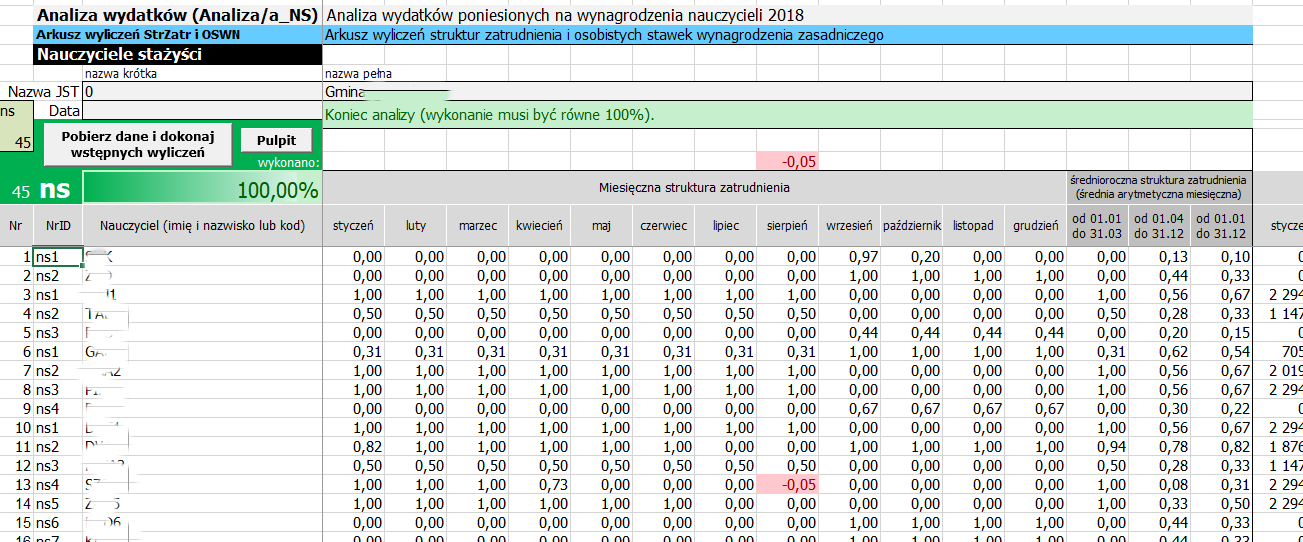
Rysunek 4. Tabele analizy danych.
Omówienie przeglądu, znaczeń i oceny wyników zawartych w tabelach wyników analizy nie jest przedmiotem tej treści.
Drugim etapem analizy jest skorzystanie dla danej grupy awansu z arkusza [jdu_*] (rysunek 5). Należy odczytać wartość różnicy (liczba symbolizowana żółtym tłem i pogrubioną czcionką). Jeżeli różnica ma wartość ujemną należy skorzystać z trzeciego etapu analizy – użyć przycisku oznaczonego nazwą [Policz JDU]. W efekcie (rysunek 5) zostaną obliczone kwoty jednorazowego dodatku uzupełniającego.
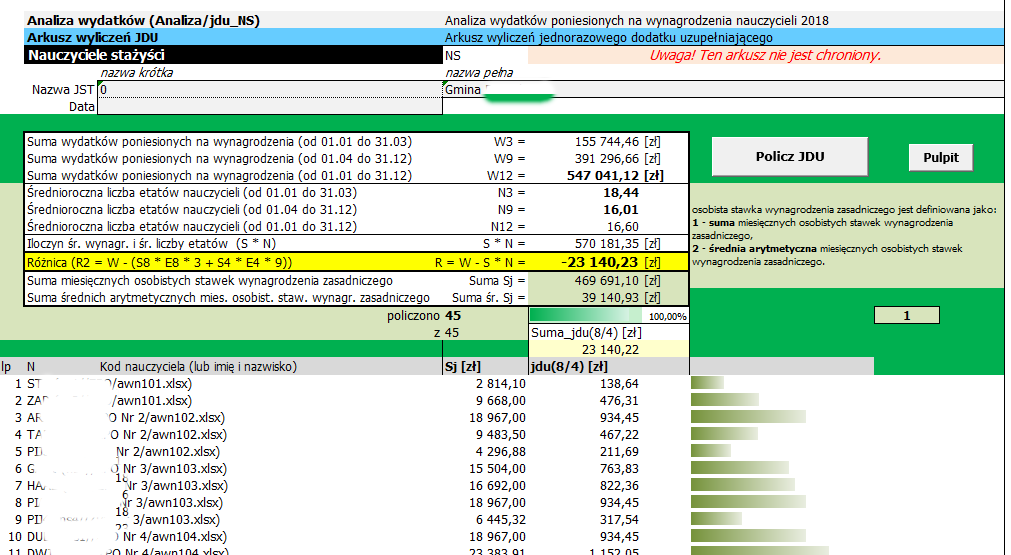
Rysunek 5. Arkusz wyliczenia różnicy i jednorazowych dodatków uzupełniających.
Ostatnim etapem analizy jest skorzystanie z arkusza przygotowania sprawozdania (arkusz [Spraw]; rysunek 6).
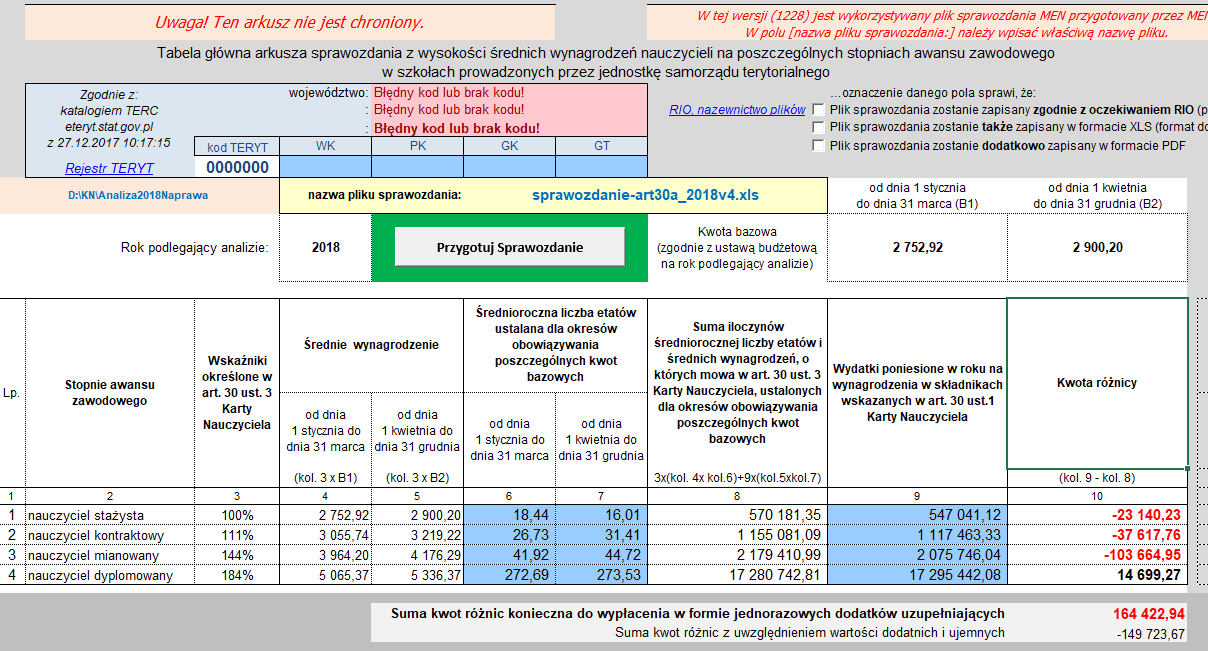
Rysunek 6. Obsługa arkusza sprawozdania.
Omówienie obsługi arkusza [Spraw] w powiązaniu z MENowskim arkuszem sprawozdania nie jest przedmiotem tej treści.
Po dokonaniu analizy wartościową rzeczą jest skorzystanie z systemu raportowania symbolizowanego arkuszami oznaczonymi „czarnymi zakładkami” (na dole okna). Warto także skorzystać z „agresywnej kontroli poprawności zgromadzonych danych”.
Uwaga 1: po dokonaniu ewentualnych z mian w arkuszach danych opisanej wyżej czynności analizy (w takiej samej kolejności) należy dokonać ponownie.
Uwaga 2: czynności analizy można dokonywać w sposób szybszy i „uproszczony” korzystając z arkusza [Pulpit].
Krzysztof Sługocki, 15.01.2019 |  Główna
Główna 
 Rejestracja
Rejestracja Wejdź
Wejdź